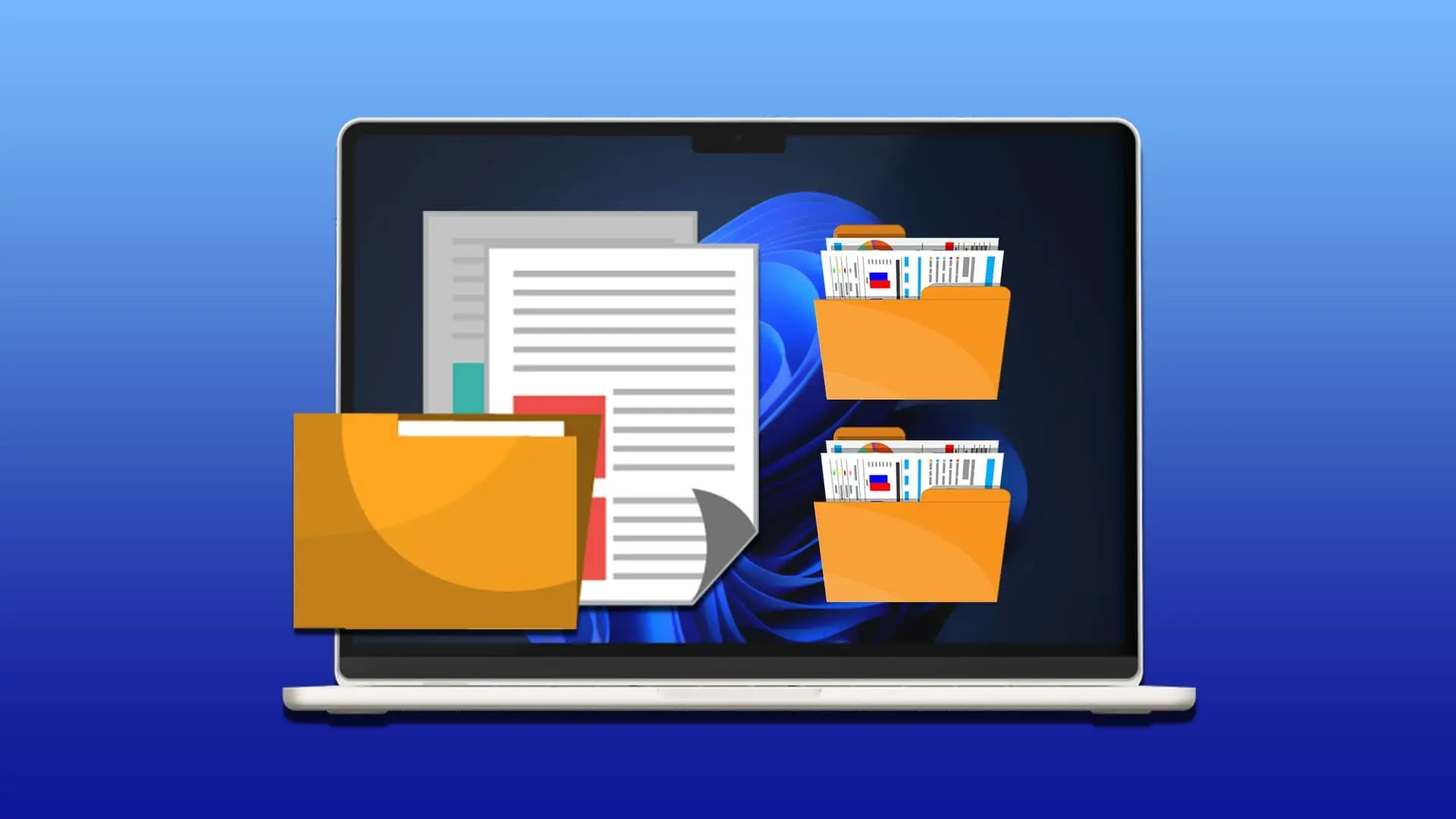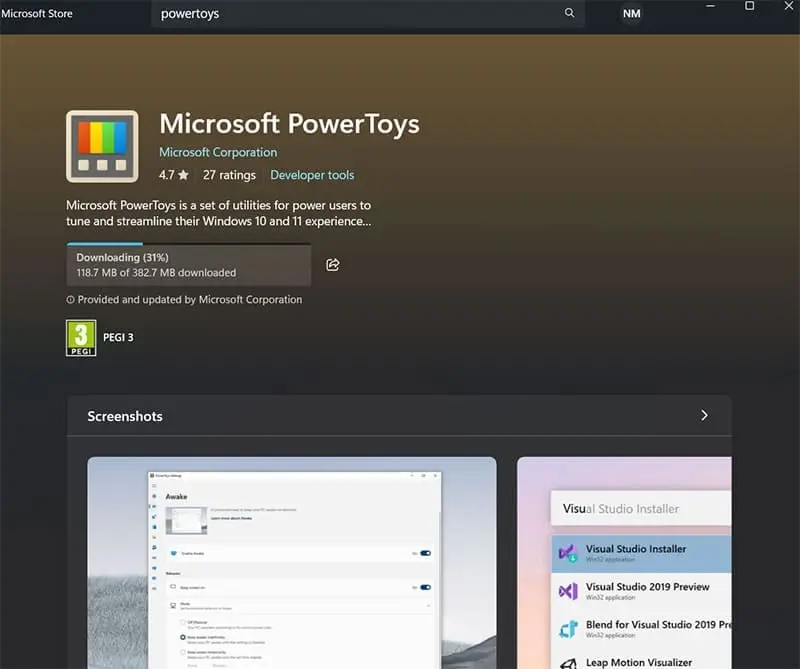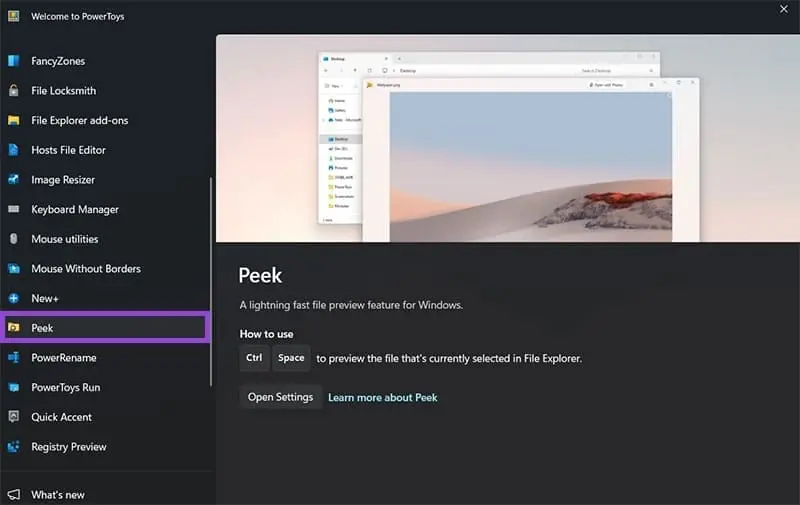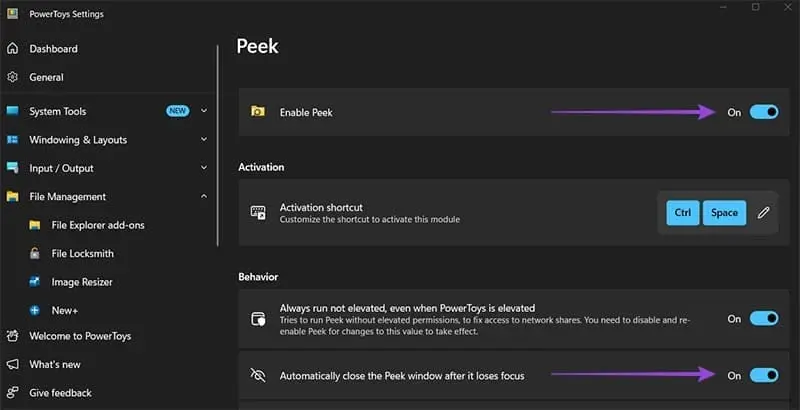بهترین روش برای چک کردن عکس و ویدیو و بعضی از فرمتای دیگه فایل تو ویندوز، اینه که View یا شیوه نمایش فایلا رو به صورت تصویر بندانگشتی یا همون Thumbnail تنظیم کنیم. اما بازم بعضی از فرمتای خاص که ویندوز 11 به خوبی پشتیبانی نمیکنه رو نمیشه به صورت عکس کوچک دید. برای چک کردن پیش نمایش فایلا میتونید از یه قابلیت جالبی که مجموعه نرم افزاری PowerToys داره، استفاده کنید که اسمش PowerToys Peek هست. این مجموعه ابزار رایگانه و خیلی امکانات در اختیارتون میذاره. برای همین ارزش نصب کردن داره.
تو این مطلب روش استفاده از قابلیت PowerToys Peek رو توضیح میدیم. با سادهگو همراه باشید.
دانلود و نصب پاورتویز
مجموعه ابزاری به اسم PowerToys رو میتونید از سایتای مختلف دانلود کنید. دقت کنید که رایگانه و نیازی به کرک و پچ و غیره نداره. میتونید از مایکروسافت استور هم دانلود و نصبش کنید:
- منوی استارت ویندوز 11 رو باز کنید.
- اسم برنامه Microsoft Store رو سرچ کنید.
- این برنامه رو باز کنید.
- در صفحه شروع روی نوار جستجو کلیک کنید.
- powertoys رو تایپ کنید.
- روی اولین نتیجه کلیک کنید.
- روی دکمه Install برای دانلود و نصب کلیک کنید.
فعال کردن پیش نمایش فایل در ویندوز با PowerToys Peek
بعد از نصب و اجرا کردن برنامه PowerToys لیست ابزارها در ستون کناری برنامه نمایش داده میشه. قابلیت Peek به این صورت کار میکنه که اول فایل رو انتخاب میکنید و بعد شورتکاتی که برای باز کردن پنجره پیش نمایش در نظر گرفته شده رو میزنید. البته باید Peek فعال باشه و کلید میانبر رو درست بزنید.
روش فعال کردن Peek به این صورته:
- روی گزینه Peek در ستون کناری PowerToys کلیک کنید.
- در سمت راست صفحه کلید میانبر مربوط به Peek نشون داده میشه که Ctrl + Space هست.
- اگه کلید میانبر کار نمیکنه، معنیش اینه که قابلیت Peek فعال نیست.
- برای فعالسازی Peek روی Open Settings کلیک کنید.
- سوییچ مربوط به قابلیت Peek رو فعال کنید.
- در صورت نیاز میتونید کلید میانبر مربوط به این قابلیت رو هم تغییر بدید.
- برای بسته شدن پنجره پیش نمایش فایل با کلیک موس، بخش Behavior رو باز کنید.
- سوییچ Automatically close the Peek window after it loses focus رو فعال کنید.
- زمانی که پنجره پیش نمایش فعاله برای تغییر فولدر میتونید از کلیدهای جهت کیبورد استفاده کنید.
guidingtechسادهگو